【WordPress】Googleの「reCAPTCHA」を解除してやめる方法

この記事では、自身のWordPressブログに導入していた問い合わせのスパム対策「reCAPTCHA」をやめる方法を書きます。
「reCAPTCHA」をやめて「Cloudflare Turnstile」に移行しました。
以下の3つの作業をします。
- (必須)WordPressの管理画面→問い合わせ→インテグレーション→「reCAPTCHA」のキーを削除
- (必須)「reCAPTCHA」の管理ページを開いて登録したサイトを削除
- (任意)もし右下アイコン非表示CSSやメッセージを書き込んでいた場合はサイトから削除
僕は2021年5月からブログを始めて本記事を書く2025年2月までずっと問い合わせのスパム対策として「reCAPTCHA」を導入していました。
この度、訳あって「Cloudflare Turnstile」に移行することにしたので「reCAPTCHA」はやめたいと思います。
もう導入した方法もすっかり忘れていたのでその逆の退会・解除方法どうやるんだろ…状態でしたが、思った以上に簡単でした。
【前提】僕の環境
以下です。
- WordPress最新版(関係ないとは思うけどブロックエディター利用)
- 問い合わせフォームには「Contact Form 7」プラグイン利用
- スパム対策は「reCAPTCHA (v3)」を利用
ある程度僕の環境を書いておかないと「僕のとやり方が違うじゃないか!」って苦情がくるかもなのでね。
「reCAPTCHA」は「reCAPTCHA」でもバージョンによって多少設定が違うかもです。僕のはV3です。
「reCAPTCHA」をWordPressブログからやめる手順
WordPressに登録しているキーを削除
WordPressの管理画面にアクセスします。左側サイドバーの「お問い合わせ」→「インテグレーション」をクリックします。
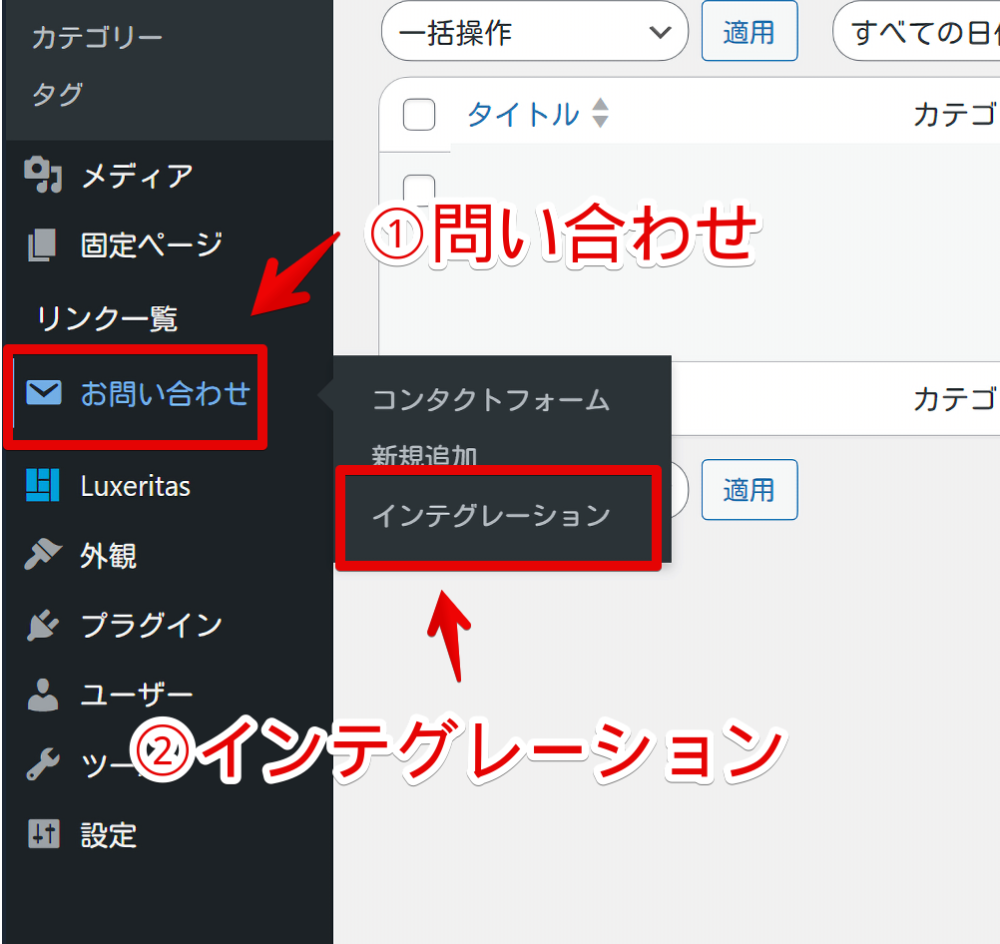
「reCAPTCHA」項目を探して「reCAPTCHAはこのサイト上で有効化されています」となっていることを確認します。なっていなかったら既に連携解除されている可能性があります。
「インテグレーションのセットアップ」をクリックします。
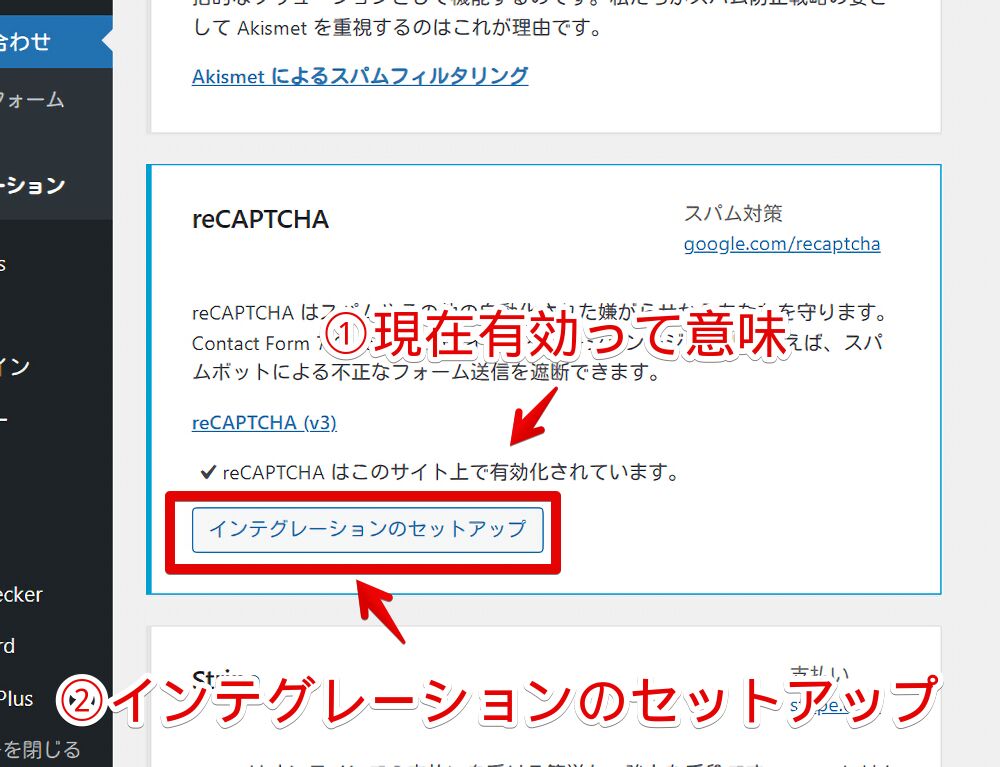
「キーを削除」をクリックします。
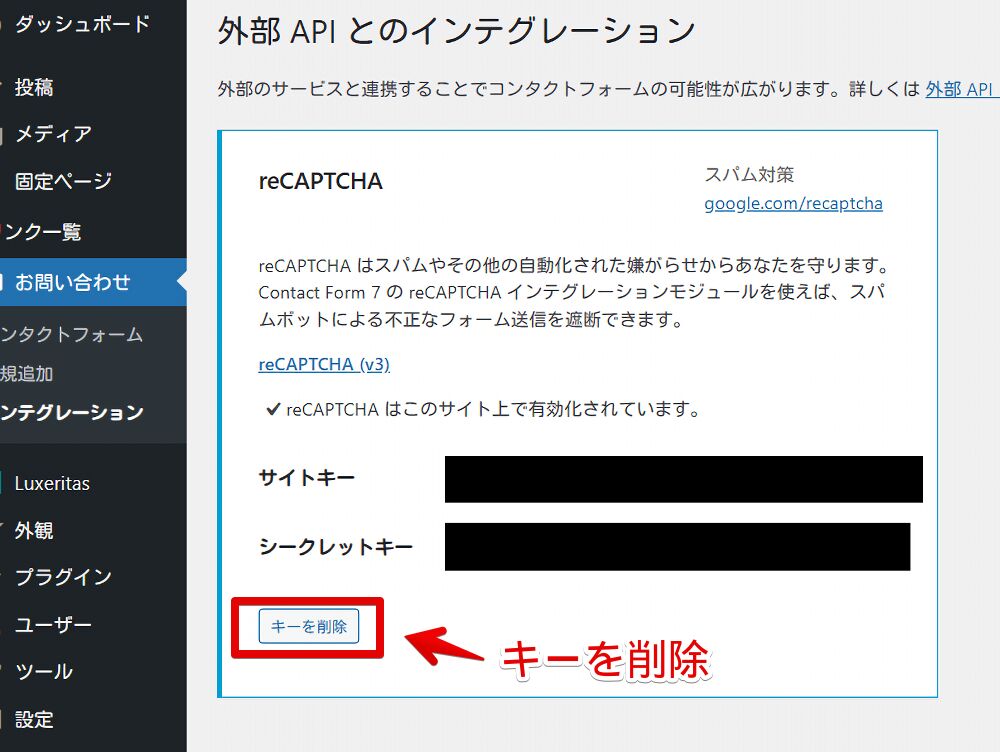
サイトキーとシークレットキーが削除されたらOKです。
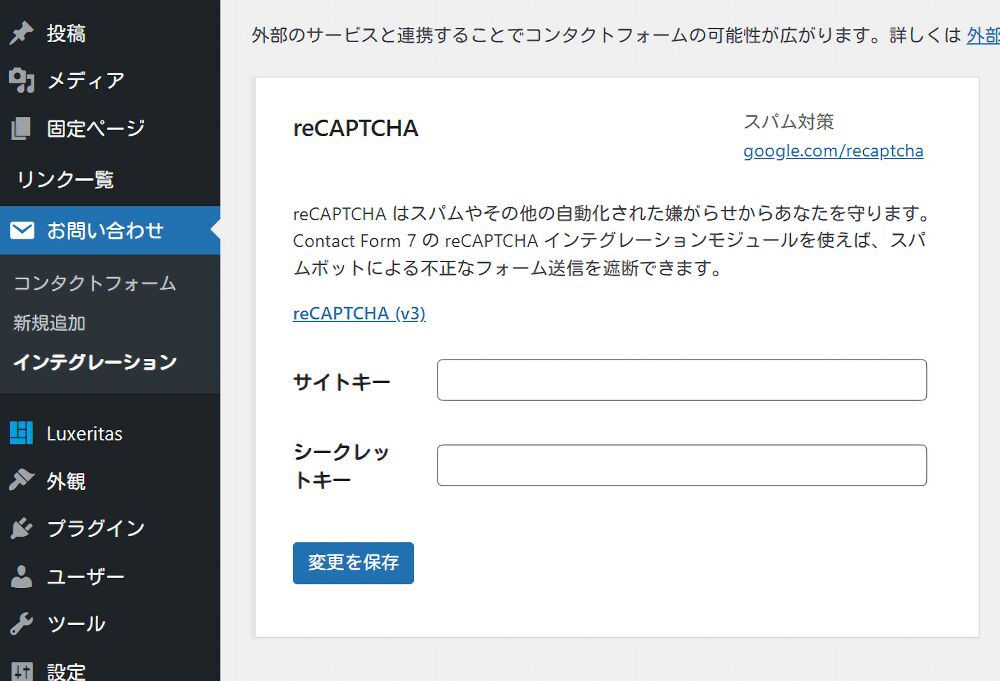
この時点で自身のサイト上からは「reCAPTCHA」が解除されています。しかし、おおもとの登録情報はまだ残っているので次の方法で削除します。
「reCAPTCHA」の管理ページから登録サイトを削除
以下のページにアクセスします。
「reCAPTCHA」の管理ページを開けたら、上部のサイト選択で自身のブログが選択されていることを確認します。右上の歯車ボタンをクリックします。
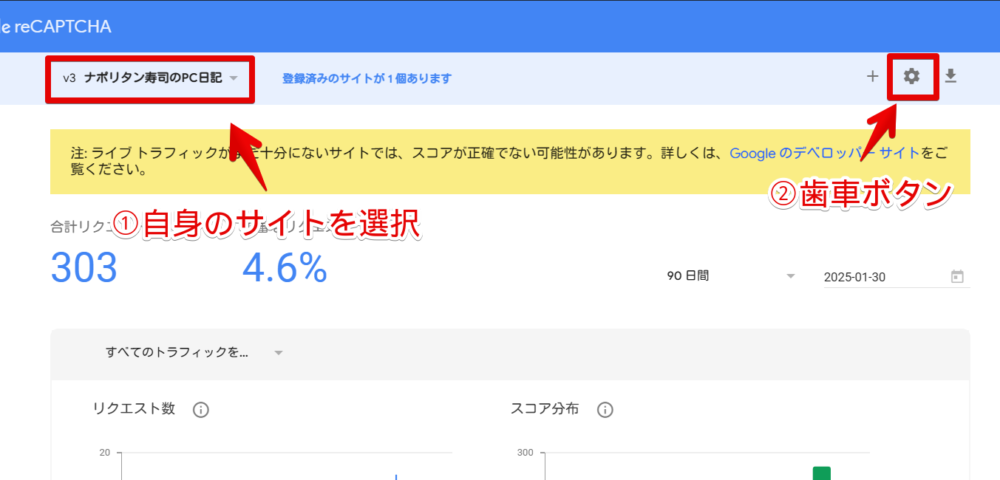
ゴミ箱アイコンをクリックします。
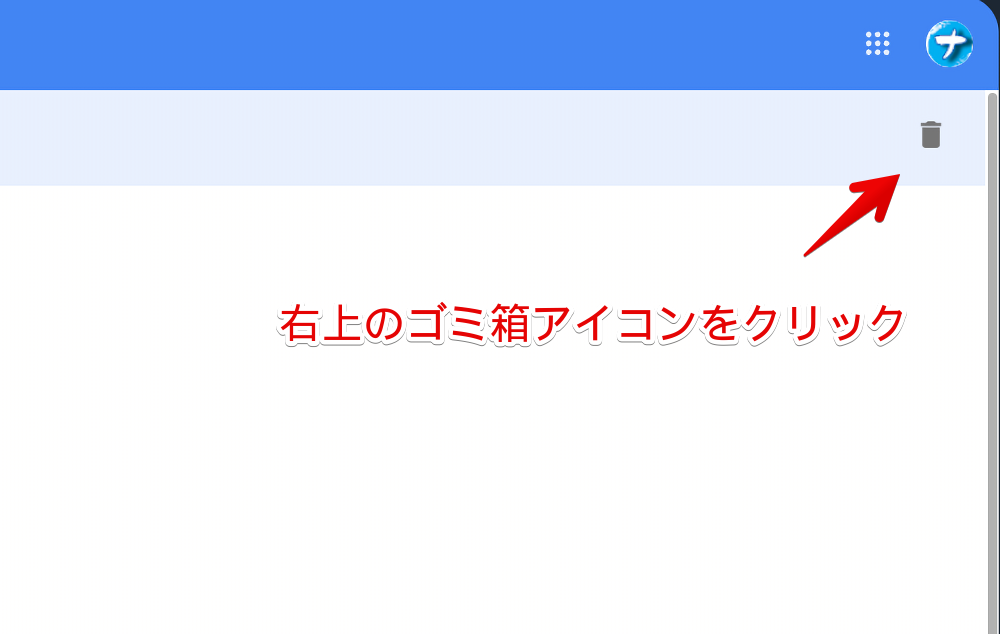
「削除」をクリックします。
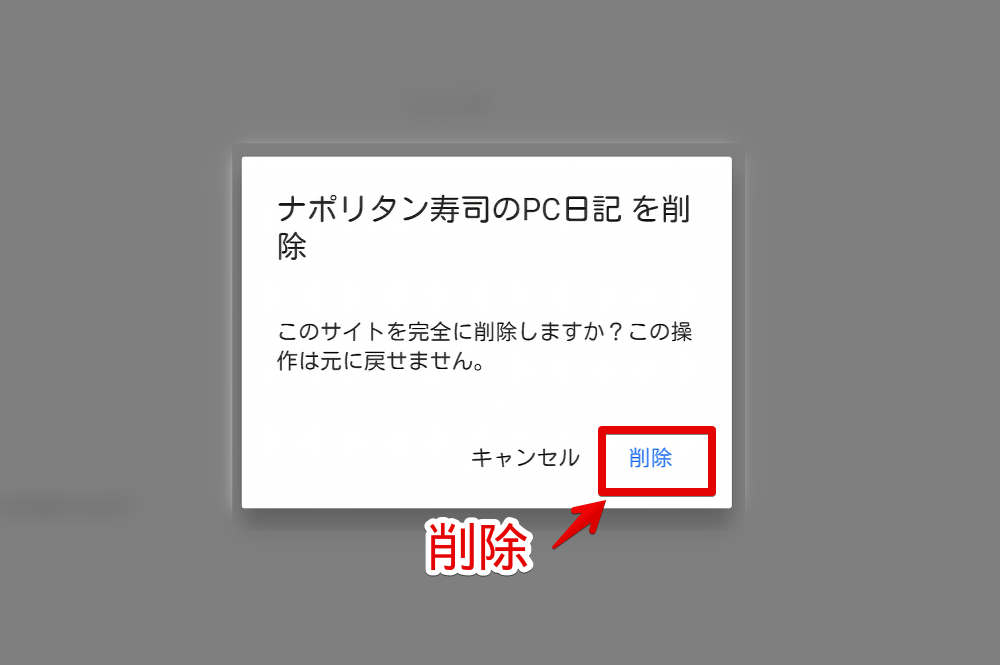
「新しいサイトを登録する」ページ、すなわち自身のサイトが削除されたらOKです。
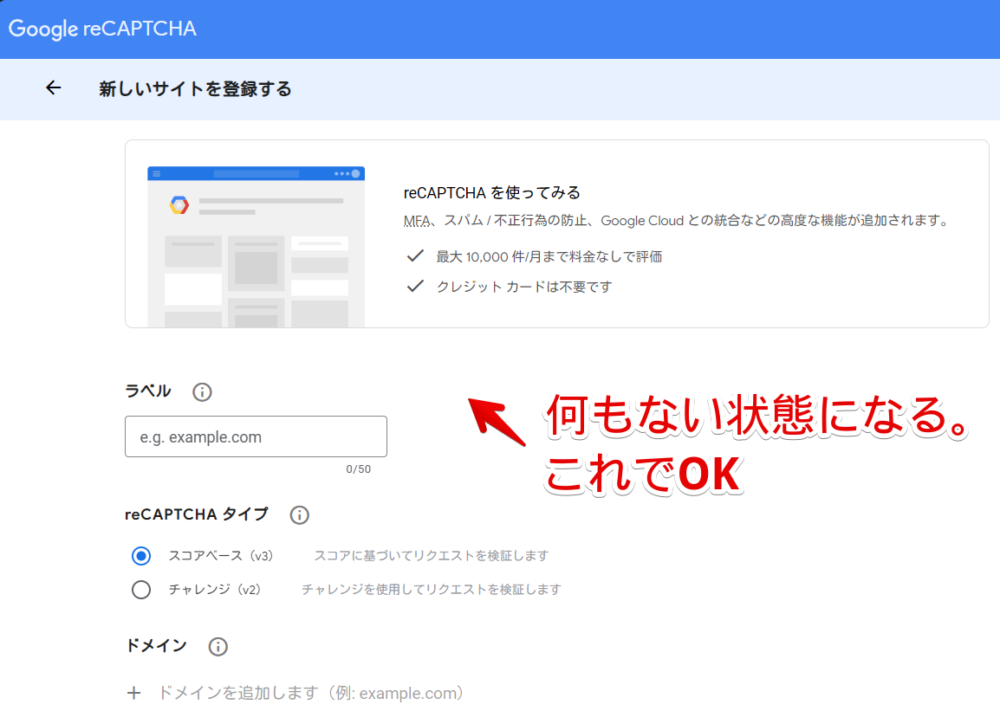
CSSとか書き込んでいたら削除
僕はサイト右下に表示される「reCAPTCHA」アイコンが気に食わなかったので公式が紹介しているCSSで非表示にしていました。
もし、同じように「reCAPTCHA」をカスタマイズするCSSを書き込んでいた場合はあっても意味がないので削除しましょう。
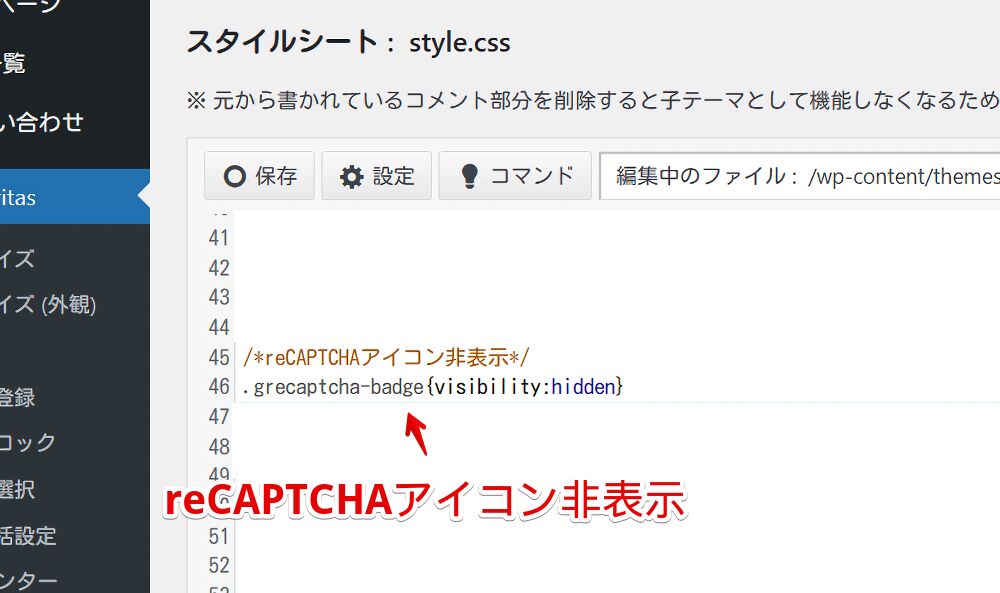
合わせて問い合わせページに記載していた「This site is protected by reCAPTCHA and the Google」というメッセージも削除します。
これにてサイト上から完全に「reCAPTCHA」がなくなります。
「Cloudflare Turnstile」に移行する方法
以下の記事を参考にしてみてください。
感想
以上、自身のWordPressブログに導入していた問い合わせのスパム対策「reCAPTCHA」をやめる方法でした。
2025年2月に「reCAPTCHA」は2025年中に「Google Cloud」内に統合されるよ~メールがきて、「これはいいタイミングだ」で「Cloudflare Turnstile」に移行しました。
画像認証やら「信号機のタイルをクリックしてください」やらの忌まわしき超絶時間の無駄認証作業からおさらばです。



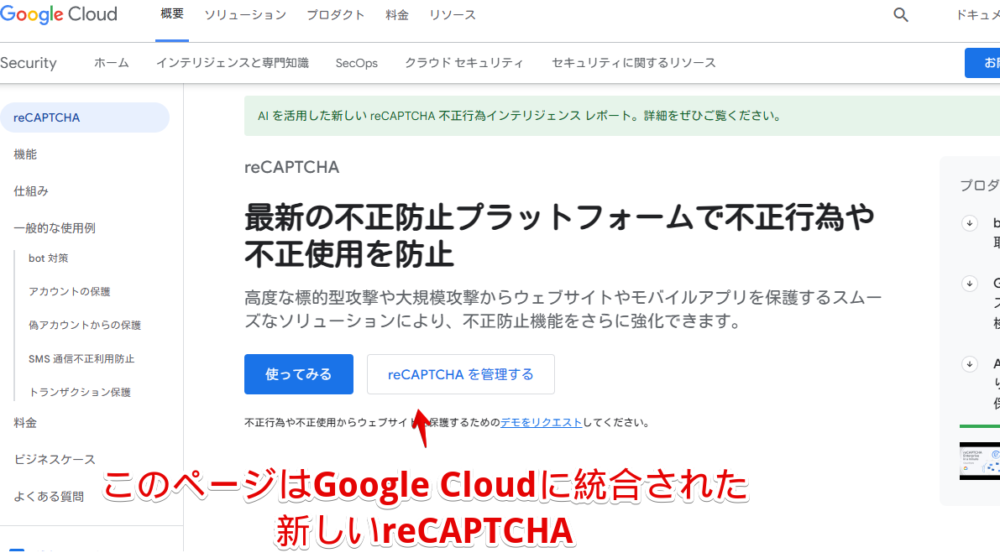


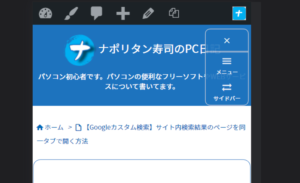

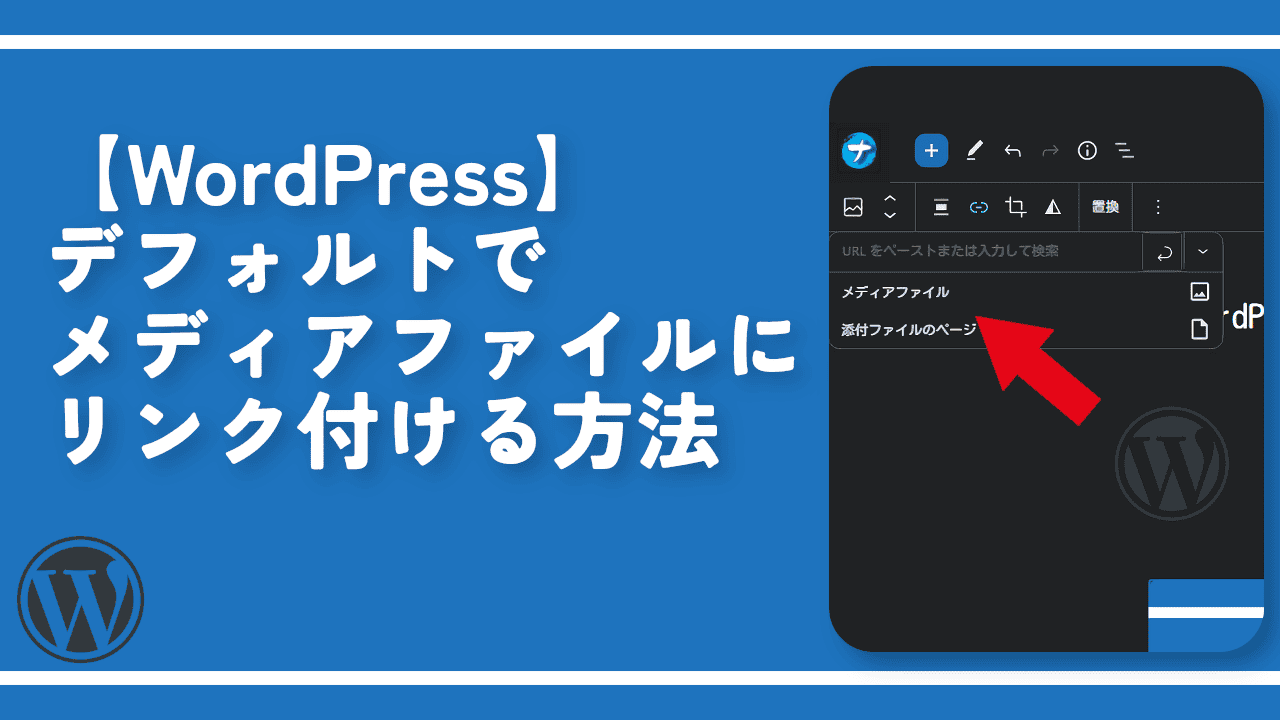
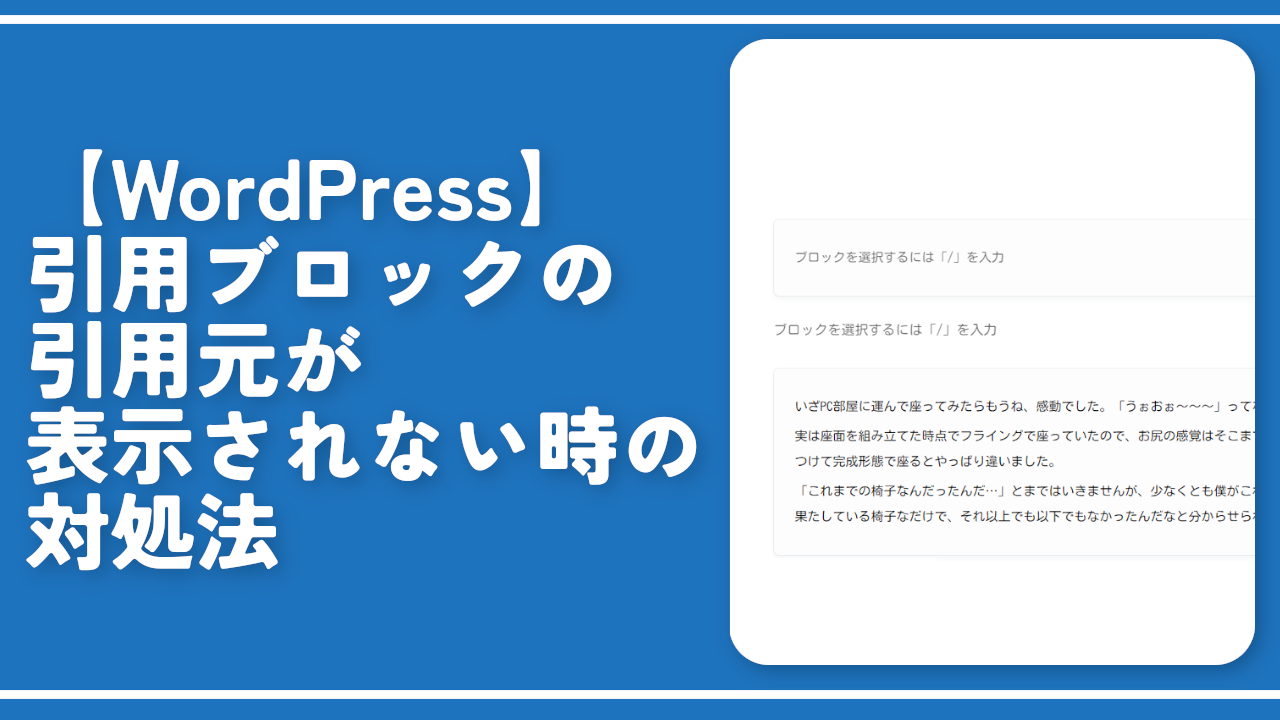
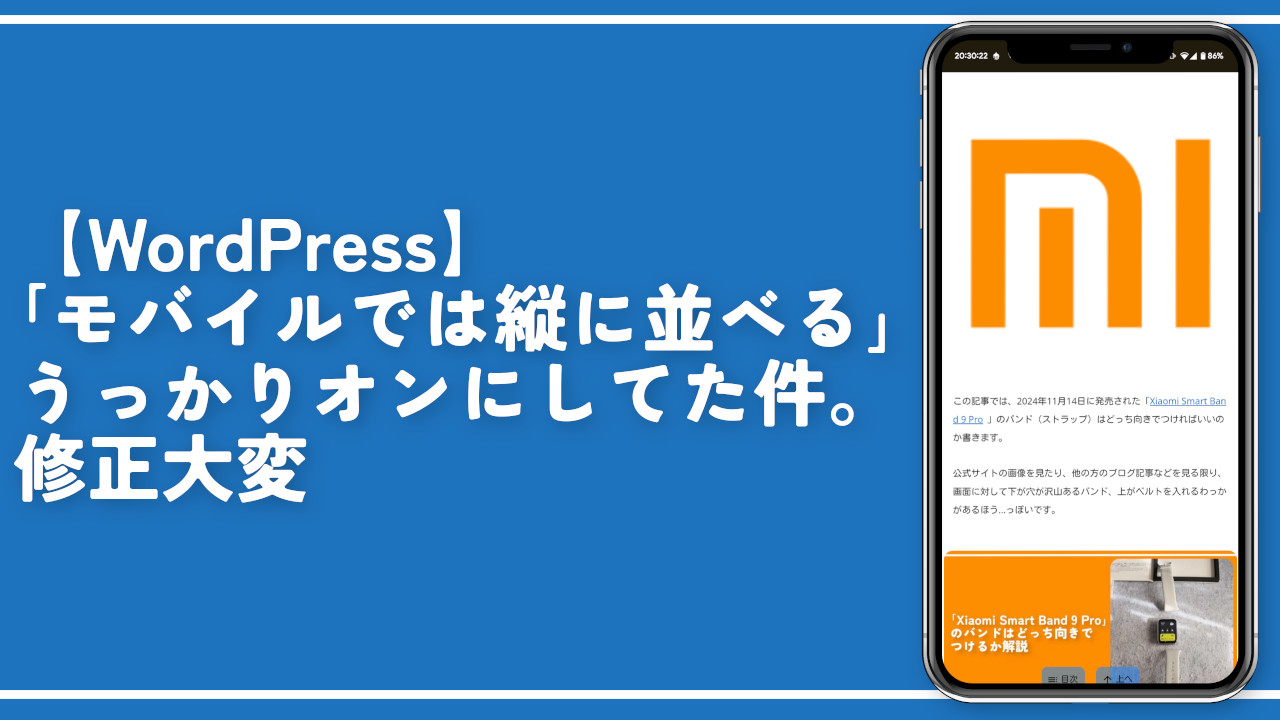
 【2025年】僕が買ったAmazon商品を貼る!今年も買うぞ!
【2025年】僕が買ったAmazon商品を貼る!今年も買うぞ! 【Amazon】配送料(送料)の文字を大きく目立たせるCSS
【Amazon】配送料(送料)の文字を大きく目立たせるCSS 【TVer】嫌いな特定の番組を非表示にするCSS。邪魔なのは消そうぜ!
【TVer】嫌いな特定の番組を非表示にするCSS。邪魔なのは消そうぜ! PixelからXiaomi 15 Ultraに移行して良かった点・悪かった点
PixelからXiaomi 15 Ultraに移行して良かった点・悪かった点 【DPP4】サードパーティー製でレンズデータを認識する方法
【DPP4】サードパーティー製でレンズデータを認識する方法 【Clean-Spam-Link-Tweet】「bnc.lt」リンクなどのスパム消す拡張機能
【Clean-Spam-Link-Tweet】「bnc.lt」リンクなどのスパム消す拡張機能 【プライムビデオ】関連タイトルを複数行表示にするCSS
【プライムビデオ】関連タイトルを複数行表示にするCSS 【Google検索】快適な検索結果を得るための8つの方法
【Google検索】快適な検索結果を得るための8つの方法 【YouTube Studio】視聴回数、高評価率、コメントを非表示にするCSS
【YouTube Studio】視聴回数、高評価率、コメントを非表示にするCSS 【Condler】Amazonの検索結果に便利な項目を追加する拡張機能
【Condler】Amazonの検索結果に便利な項目を追加する拡張機能 これまでの人生で恥ずかしかったこと・失敗したことを書いてストレス発散だ!
これまでの人生で恥ずかしかったこと・失敗したことを書いてストレス発散だ! 【2025年】当サイトが歩んだ日記の記録
【2025年】当サイトが歩んだ日記の記録